 Normalmente cuando instalamos varios sistemas operativos en un mismo disco duro suelen ser Windows y Ubuntu, pero si queremos deshacernos de Windows e instalar 2 o más Linux tenemos que tener el disco duro particionado correctamente ya que sólo permite tener 4 particiones primarias o 3 primarias y 1 extendida. Después de crearlas ya no se pueden crear más particiones.
Normalmente cuando instalamos varios sistemas operativos en un mismo disco duro suelen ser Windows y Ubuntu, pero si queremos deshacernos de Windows e instalar 2 o más Linux tenemos que tener el disco duro particionado correctamente ya que sólo permite tener 4 particiones primarias o 3 primarias y 1 extendida. Después de crearlas ya no se pueden crear más particiones.
Si quisiéramos tener 7 particiones podemos crear 3 particiones primarias y 1 partición extendida, en la cual podemos crear 4 particiones lógicas, quedando como en esta imagen.
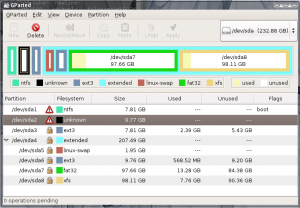 Para realizar este proceso yo os recomiendo utilizar GParted booteando en modo Live Ubuntu, también podéis instalar en un USB el Hiren's Boot el cual tiene un sin fin de herramientas, entre ellas el Parted Magic.
Para realizar este proceso yo os recomiendo utilizar GParted booteando en modo Live Ubuntu, también podéis instalar en un USB el Hiren's Boot el cual tiene un sin fin de herramientas, entre ellas el Parted Magic.
GParted es el Editor de particiones de GNOME para crear, reorganizar y borrar particiones de disco, también nos permite cambiar la organización de las particiones mientras preserva los contenidos de la partición.
Como crear una tabla de particiones nueva con GParted
Como crear particiones nuevas con Parted Magic
Arrancaremos desde el USB donde tengamos el Hiren´s Boot instalado e iremos a Linux based rescue environment (Parted Magic).
Al hacer clic en el icono Partition editor, se abrirá el editor de particiones para que puedas formatear, crear, redimensionar, eliminar, unir, ver información, cambiar el sistema de archivos, ocultar, ver el tamaño entre otros.
Otra opción o herramienta muy útil que contiene Parted Magic es para utilizar un explorador o gestor de archivos, con el cual podrás realizar tareas comunes como copiar, ver, mover, eliminar, recuperar archivos para colocar en otros medios etc …
También podéis consultar el tutorial que mi compañero Noel hizo hace un tiempo.